Nếu bạn đã kích hoạt Zoom Phone trên tài khoản của mình. Bạn có thể tùy chỉnh âm thanh sau bằng cách ghi âm thanh tùy chỉnh hoặc tải lên tệp âm thanh được hỗ trợ:
- Voicemail Greeting: Phát trước khi định tuyến cuộc gọi đến hộp thư thoại của bạn.
- Hold Music: Phát cho bên kia khi bạn giữ cuộc gọi. Điều này áp dụng khi bạn đang sử dụng ứng dụng khách máy tính để bàn Zoom. Ứng dụng di động hoặc điện thoại bàn do quản trị viên của bạn cung cấp.
Nội dung bài viết
ToggleĐiều kiện
- Giấy phép Zoom Phone
Truy cập Cài đặt thư thoại hoặc Giữ cài đặt nhạc
1. Đăng nhập vào cổng thông tin web Zoom.
2. Điều hướng đến trang Phone và nhấp vào tab Settings.
3. Điều hướng đến một trong các cài đặt sau:
- Voicemail Greeting: Trong phần Business Hours hoặc Closed Hours, bấm Customize bên cạnh Voicemail Greetin. Bạn sẽ không thấy cài đặt lời chào thư thoại nếu bạn tắt thư thoại trong giờ làm việc hoặc giờ đóng cửa .
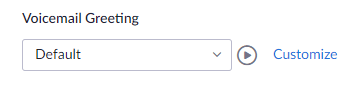
- Hold Music: Nhấp vào Customize trong phần Hold Music

4. Thực hiện theo các bước để ghi lại âm thanh tùy chỉnh hoặc tải lên tệp âm thanh .
Ghi âm thanh tùy chỉnh
Thực hiện theo các bước sau để ghi lại âm thanh tùy chỉnh trực tiếp trong cổng thông tin web Zoom. Bạn phải có một micro hoạt động để ghi âm.
1. Nhấp vào tab Record by Computer. Lưu ý : Cho phép Zoom sử dụng micrô của bạn nếu được trình duyệt nhắc nhở.
2. Làm theo các hướng dẫn trên màn hình để kiểm tra và điều chỉnh âm lượng micrô của bạn, sau đó nhấp vào Next.

3. Nhấn Record để bắt đầu ghi âm.
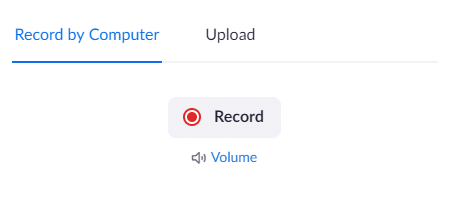
4. Nhấp vào biểu tượng tạm dừng để dừng ghi âm.
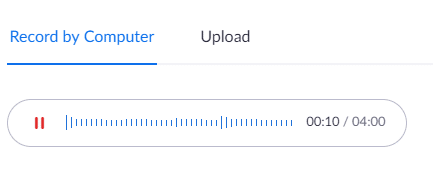
5. Nhấp vào một trong các tùy chọn này (tùy chọn):
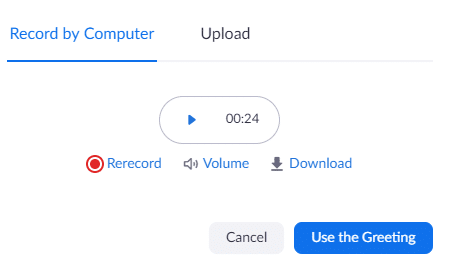
- Biểu tượng phát: Phát âm thanh bạn đã ghi.
- Rerecord: Rerecord nếu bạn không hài lòng với kết quả.
- Volume: Điều chỉnh âm lượng của micrô nếu bản ghi của bạn quá nhỏ hoặc quá to.
- Download: Tải xuống âm thanh đã ghi dưới dạng tệp WAV.
6. Nhấp vào Use the greeting để sử dụng bản ghi hiện tại.
Đang tải lên tệp âm thanh
Nếu bạn đã có thể ghi lại âm thanh, hãy làm theo các bước sau để tải nó lên cổng thông tin web Zoom.
Tip: Nếu trước đây bạn đã ghi và tải xuống tệp âm thanh bằng cổng web Zoom, bạn có thể làm theo các bước sau để tải lên tệp âm thanh và sử dụng lại.
1. Nhấp vào tab Upload.
2. Nhấp vào Upload và chọn tệp âm thanh được hỗ trợ.
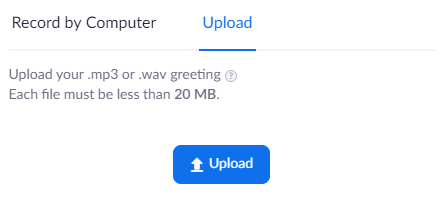
Lưu ý : Nhấp vào ? biểu tượng để xem các yêu cầu cho tập tin âm thanh. Nếu tệp âm thanh của bạn không đáp ứng yêu cầu, nó vẫn có thể được tải lên và phát trong cổng web nhưng sẽ không phát khi có ai đó gọi đến.
3. Nhấp vào biểu tượng phát để phát bản ghi đã tải lên. Nhấp vào Reupload nếu bạn muốn tải lên một tệp khác.
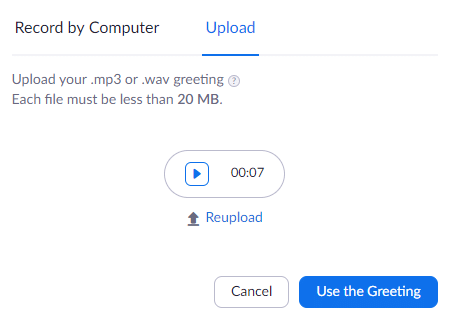
4. Nhấp vào Use this greeting để sử dụng tệp âm thanh đã tải lên của bạn.





